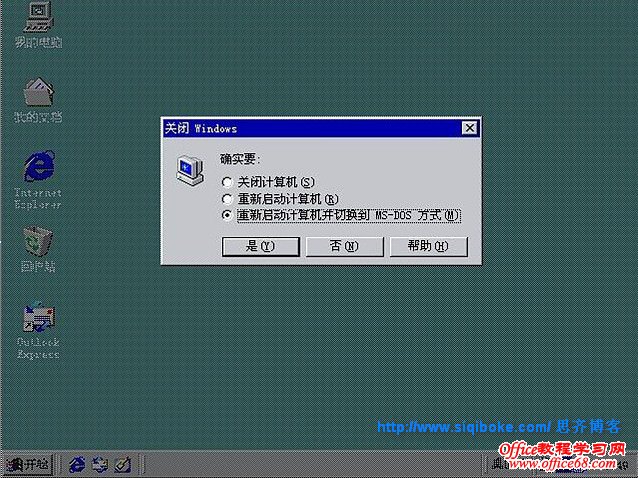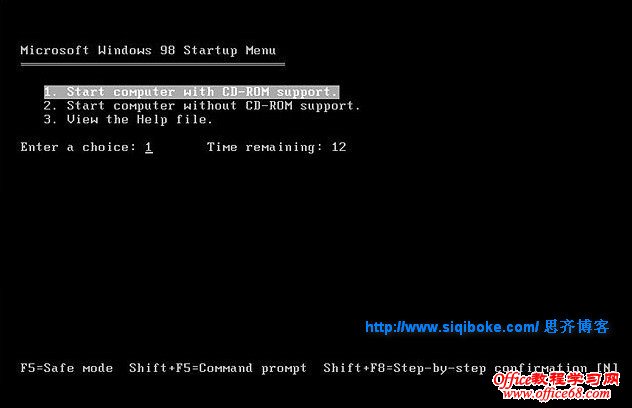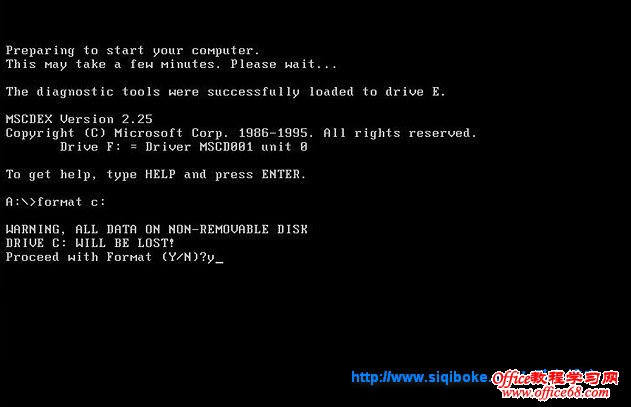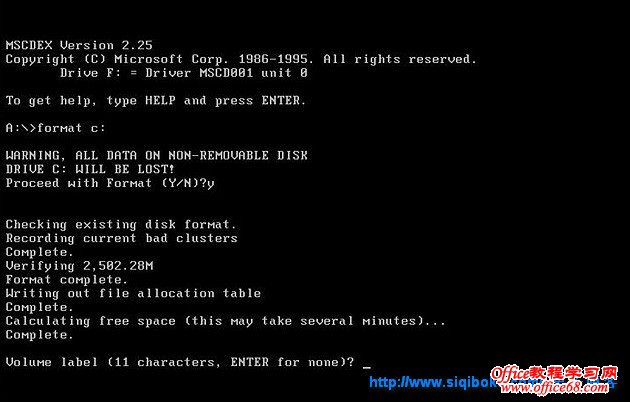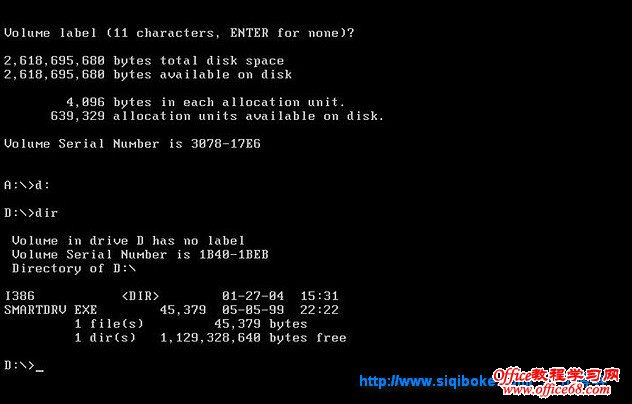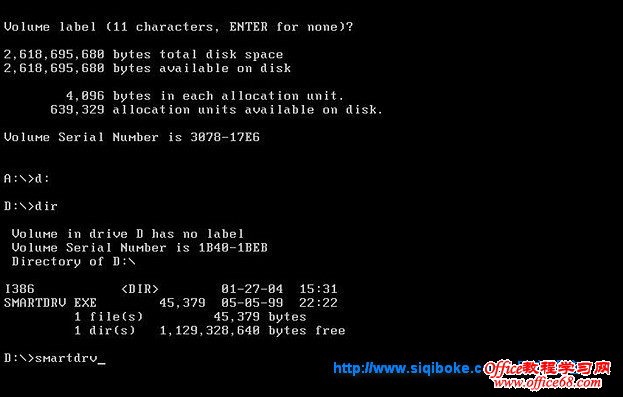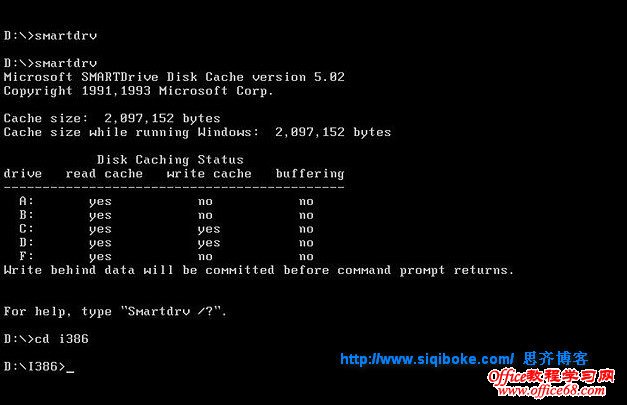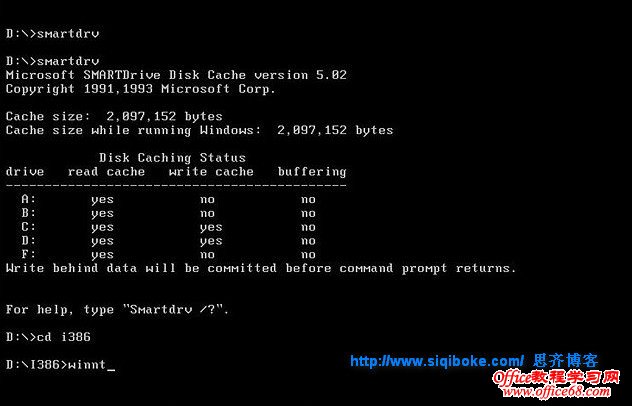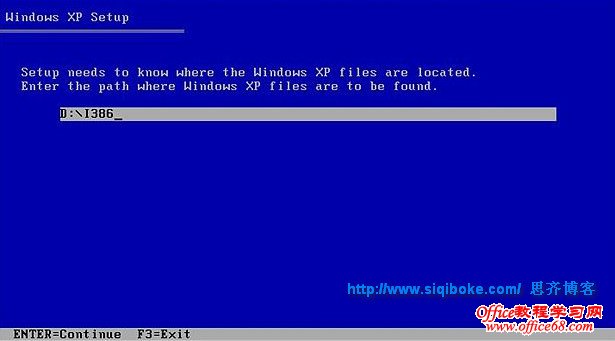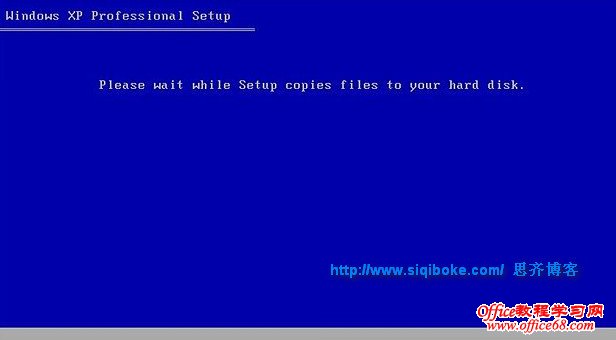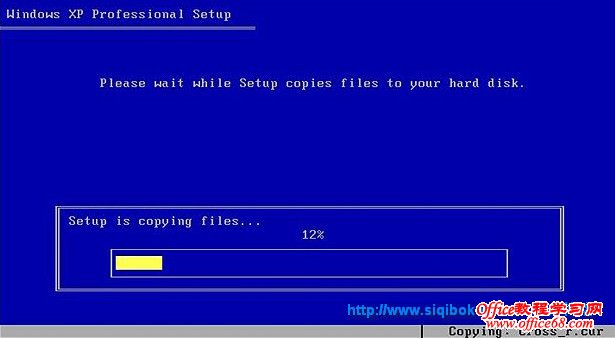|
如何使用DOS系统安装Windows XP的问题,对于那些没有系统光盘或机子是裸机的朋友,除了使用WinPE系统安装系统之外还可以使用DOS系统或DOS引导来安装操作系统,本文将配合截图详细的介绍一下如何利用DOS系统来安装Windows XP,以方便各位有需要的网友参考! 一、准备工作 1、准备一个Windows XP光盘镜像,然后用UltraISO或WinRAR等软件把XP光盘镜像提取到非系统盘中,如D盘。 2、准备一个smartdrv驱动,这个驱动主要是为了加快安装文件复制速度,准备好后也把它放在D盘里。 3、准备一个DOS系统或DOS工具箱。 4、准备好您电脑的随机光盘(品牌机自带或购买主板时候的自带驱动光盘),至少要包括网卡驱动,一般在随机光盘里,因为Windows XP的发行年代久远,所以很多新的网卡驱动未必会集成,如果没有请提前到官方网站下载对应型号的Windows XP网卡驱动程序,然后保存在U盘里,以防XP安装完后找不到网卡驱动。 5、准备安装前请先确认您的电脑硬盘内是否有数据需要备份,切记,硬盘中有用数据一定要提前备份好! 二、使用DOS系统安装Windows XP 在做好以上准备工作后,我们就开始利用DOS系统安装Windows XP了,下文将配合截图详细介绍每一安装步骤。 1、把smartdrv驱动文件和提取后的Windows XP安装文件(只需提取后的i386文件夹即可)放置在非目标安装盘,如D盘,如下图:
2、进入DOS系统,如果您计算机里有Windows98操作系统,只需点击关闭计算机,选择“重新启动计算机并切换到 MS-DOS 方式”,即可在重启后进入DOS系统,如下图:
如果您计算机内没有Windows98操作系统,那就利用安装有DOS系统的存储介质插入计算机再进入,在进入之前应视乎您的存储介质相应地设置计算机BIOS启动顺序,更多BIOS设置信息请参考:BIOS基本知识及常用设置。 3、这里示例的是采用Windows98系统光盘进入DOS系统的,其它的也类似。
4、进入DOS系统后先格式化目标安装盘(如C盘),这里特别提醒一下,在格式化C盘前,您必须确认您的C盘是fat32格式的,如果不是,默认操作将格式化您磁盘的第一个fat32格式分区。确认C盘为fat32格式和磁盘已备份有用数据后,输入格式化命令“format“并回车,如下图:
5、确认格式化操作,点击“y”确认,如下图:
6、为C盘取一个名字,这里不需要为C盘命名,直接回车进入下一步。
7、格式化完毕后进D盘(即你放置XP安装文件的磁盘分区),输入“D”并回车,然后再输入“dir”并回车,即可看到我们事前放置的Windows XP安装文件和smartdrv驱动文件,如下图:
8、接着输入“smartdrv”并回车,加载smartdrv驱动,如下图。如果事先没准备smartdrv驱动文件,也可跳过这步,不过稍后安装Windows XP时就可能会慢一些。
9、输入命令“cd i386”并回车,进入i386文件,如下图:
10、接着输入“winnt”命令并回车,如下图:
11、然后进入一个蓝色界面,直接回车即可,如下图:
12、接着开始复制所需文件,复制的时间有点长,请耐心等待。
13、复制完成后,就正式开始安装Windows XP了,如下图:
|